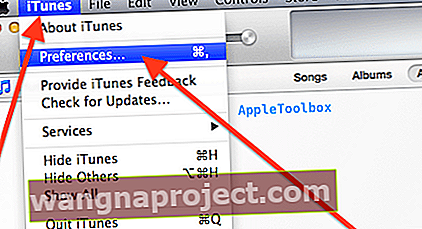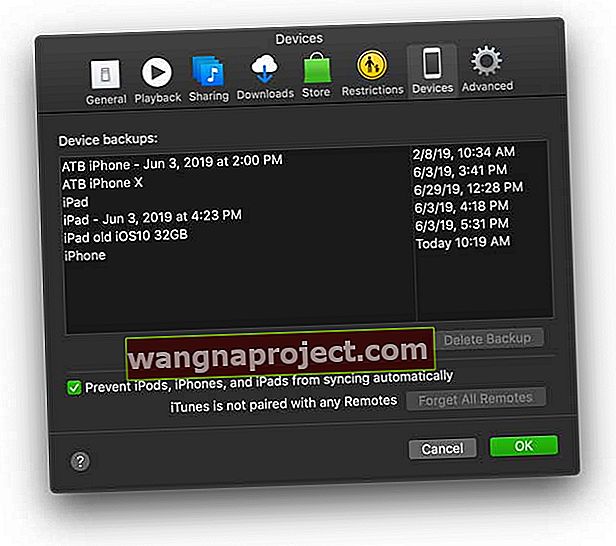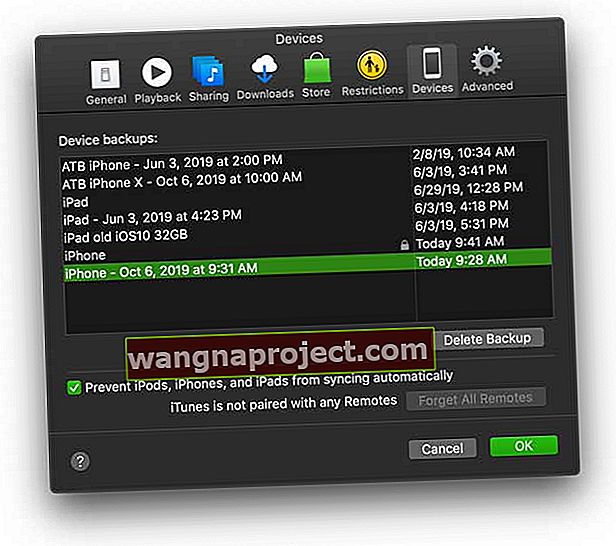iTunes lub Finder mogą tworzyć kopie zapasowe danych ze wszystkich urządzeń iOS; iPhone, iPad lub iPod touch. Domyślnie iTunes i Finder przechowują tylko jedną kopię zapasową na urządzenie iOS. Jest to przyrostowa kopia zapasowa, co oznacza, że uwzględniane są tylko te dane, które uległy zmianie. Dlatego po „ponownej” synchronizacji urządzenia plik kopii zapasowej jest faktycznie nadpisywany przez nową zawartość, a stare dane są usuwane.
Ale dla bezpieczeństwa możesz zarchiwizować stare kopie zapasowe, aby zachować starsze kopie zapasowe iPhone'a, iPada lub iPoda touch, na wypadek, gdybyś chciał lub musiał coś odzyskać.
Jak zarchiwizować kopię zapasową iPhone'a, iPoda lub iPada na iOS lub iPadOS
Uwaga: te kroki są podobne, niezależnie od tego, czy używasz iTunes, czy Findera. W przypadku iTunes upewnij się, że masz zainstalowaną najnowszą wersję iTunes na swoim komputerze. W przypadku Findera zaktualizuj system macOS do najnowszej wersji, która obejmuje obsługę tworzenia kopii zapasowych urządzeń za pomocą aplikacji Finder.
- Podłącz urządzenie iOS do komputera
- Przejdź do iTunes> Preferencje (w systemie Windows: wybierz Edycja> Preferencje)
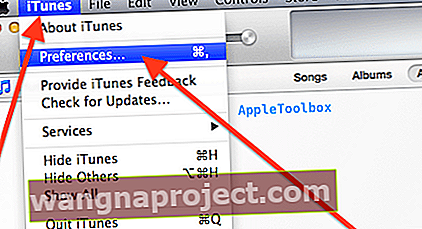
- Wybierz Urządzenia
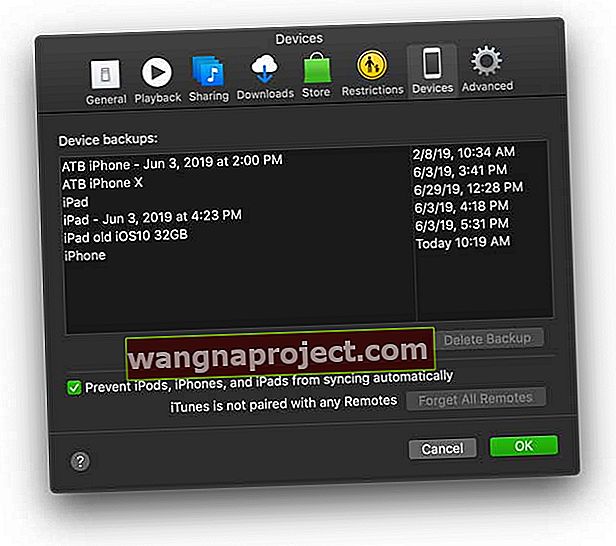
- Na liście Kopie zapasowe urządzeń znajdź kopię zapasową urządzenia, którą chcesz zarchiwizować
- Kliknij z klawiszem Control lub kliknij prawym przyciskiem myszy tę kopię zapasową i wybierz Archiwizuj z opcji: Usuń, Archiwizuj i Pokaż w Finderze

- Po zarchiwizowaniu kopia zapasowa zawiera datę i godzinę utworzenia kopii zapasowej
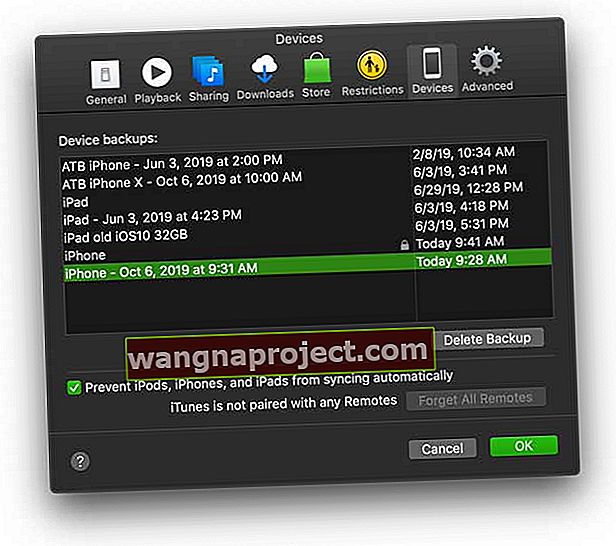
- Podczas następnej synchronizacji urządzenia iTunes utworzy nowy plik kopii zapasowej i nie nadpisze zarchiwizowanej kopii zapasowej
Jeśli chcesz przywrócić telefon iPhone, iPada lub iPoda touch ze zarchiwizowanej kopii zapasowej (starych kopii zapasowych), przeczytaj ten artykuł, aby dowiedzieć się, jak to zrobić.
Jak znaleźć konkretną kopię zapasową iDevice
- Otwórz iTunes
- Wybierz Preferencje (dla Windows: Wybierz Edycja> Preferencje)
- Kliknij Urządzenia
- Kliknij z klawiszem Control lub kliknij prawym przyciskiem myszy żądaną kopię zapasową i wybierz Pokaż w Finderze
Aby znaleźć kopie zapasowe urządzenia, zobacz ten artykuł Gdzie są przechowywane kopie zapasowe iPhone'a, iPada lub iPoda touch na komputerze Mac lub Windows
Jak usunąć kopie zapasowe iOS i iPadOS
- Wybierz iTunes> Preferencje (w systemie Windows: wybierz Edycja> Preferencje)
- Kliknij Urządzenia
- Wybierz kopię zapasową, którą chcesz usunąć
- Kliknij Usuń kopię zapasową, a następnie potwierdź
Zarządzaj kopiami zapasowymi iPadOS i iOS, które przechowujesz w iCloud
Jeśli korzystasz również z iCloud Backup, nie znajdziesz listy swoich kopii zapasowych na iCloud.com. Zamiast tego znajdź kopie zapasowe iCloud na samym urządzeniu z systemem iOS.
- W systemie iOS 11+ wybierz Ustawienia> Apple ID> iCloud> Zarządzaj dyskiem> Kopia zapasowa
- W przypadku iOS 10.3 przejdź do Ustawienia> Apple ID> iCloud> stuknij wykres, aby pokazać wykorzystanie iCloud i wybierz Zarządzaj dyskiem
- W systemie iOS 10.2 lub starszym wybierz kolejno opcje Ustawienia> iCloud> Pamięć> Zarządzaj dyskiem